
办公软件 占存:431.47 MB 时间:2022-12-02
软件介绍: 是一款非常强大的智能办公软件。钉钉电脑版可快速创建团队分级式的管理;可内外联系,智能企业关...
钉钉是一款不错常用的办公软件哦,很多伙伴已经入手了。那你操作时晓得钉钉云课堂如何导出考试成绩吗?如果还不了解的话,那就看一看下文钉钉云课堂导出考试成绩的图文步骤吧。
1、打开钉钉,点击右侧“OA工作台”进入工作台界面,在工作界面点击“云课堂”。

2、点击之后会进入云课堂界面,点击界面右上角的“管理中心”选项进入课堂管理界面。
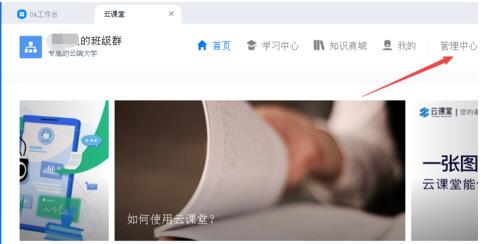
3、在课堂管理界面中,点击左侧的“考试管理”栏目下的“独立考试”选项进入独立考试界面。
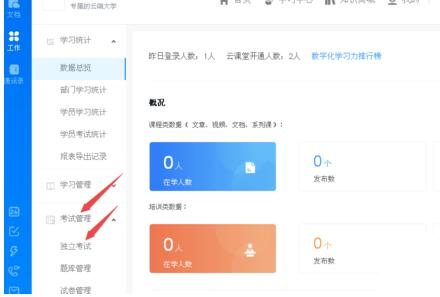
4、在独立考试界面中,找到想要导出的考试成绩,点击右侧的“分析”选项进入考试成绩分析界面。
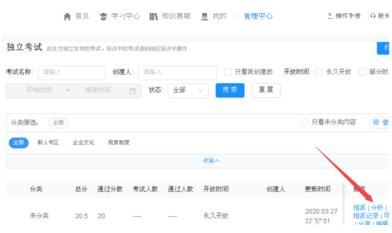
5、在考试成绩分析界面中,点击“学员情况”一栏右侧的“导出”选项即可导出成绩了。
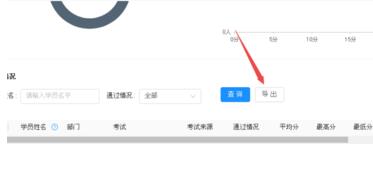
以上这里为各位分享了钉钉云课堂导出考试成绩的图文步骤。有需要的朋友赶快来看看本篇文章吧。